Dugó, hogy fokozza a képeket
Szia barátok! Talán minden kezdő blogger szembesül az a kérdés, hogyan lehet növelni a képek a hozzászólásokat, ha rájuk kattintasz az egérrel. Ebben a cikkben, esetleg egy cikksorozatot fogom leírni három plug-in, amely sikeresen megbirkózni ezzel a feladattal. Kezdjük az elsővel, ami elég hosszú idő be van állítva az én blogok.
Fancybox a WordPress
Plug-in tervezett létrehozása és kezelése galériák, hanem egy nagyon jó munkát, és a növekedés a képek üzenetét.
Telepítse a plug-in lehetőség az admin panel, feltölteni a számítógépről, feltölteni FTP-kliens. Tekintsük első módszer a legegyszerűbb és leggyorsabb. Nyissa meg a admin panel: Plugins / Új (1. nyíl). A kereső mezőbe írja be: Fancybox a WordPress és kattintson az „Enter” gombot (2. nyíl). Kattintson az „Install” gombot (3. nyíl).
4 jelű nyíl „feltöltés bővítményt” gomb -, ha azt szeretnénk, hogy a második módszer, azaz a töltse le a bővítményt a számítógépről.
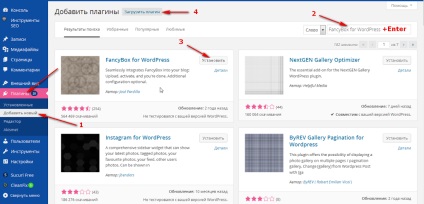
Plugin beállítások FancyBox a WordPress
Az admin felületen, nyissa meg a Beállítások / Fancybox WP. A plug-in ablakban, a menüsor, nyissa meg a "Külső megjelenés" (megjelenés). Ebben az ablakban a beállításokat a megjelenése a nyitás, a kinagyított képet. A screenshotok én írt fordítását szinte minden vonal, de még mindig nézzük meg részletesebben az egyes beállítások. Figyelmeztetés: A képek kattintható.
Border (határ) - A határ 1 képpont vastagságú, színű HTML határoz meg, mint kívánatos. Kijelző határ alapértelmezésben le van tiltva.
Bezárás gomb (bezár gomb) - aktiválja a rádió gombok különböző variációkban lehet helyezni bezár gombra bármely sarkában a kép, és lehet teljesen eltávolítani eltávolításával a kullancs a négyzetet „Show bezár” gombot. Alapértelmezett gomb be van kapcsolva, és található a jobb felső sarokban.
Padding (padding) - a doboz körül a kép, mint egy keretet. A vastagsága és színe töltés ezen a területen alapértelmezés: 10px és fehér színű. Ha tesz egy nulla értéket, kitöltve a bal, jobb és felső eltűnni. Ebben az esetben a kapcsoló hasznos lehet kijelző a határon.

Nézd meg, ugyanabban az ablakban.
Overlay Options (beállítás fényerő a háttérben) - egy hasznos funkció, amellyel lehetőség van a növényzet a háttérben, és elsősorban a kép.
Cím (a név a kép) - aktiválása egy adott rádió gombot, hogy a megjelenés és a kép helyzetét feliratot. Ez a funkció a galéria és diavetítések. A blog, mint ez, ahol sok a technikai képek, ez a funkció szinte nincs szükség. Ha ez a plug-in már telepítve van a blog, a „kép címe” le lett tiltva.
Miután az összes beállítási ablak, ne felejtsd el, hogy kattintson a „Változtatások mentése” (mentése).
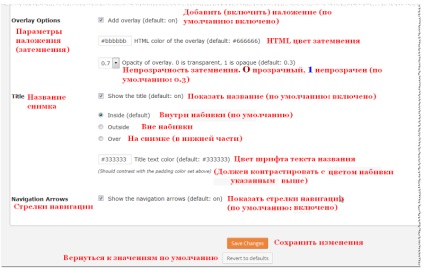
animációk
Nyissa meg a „Animációk” (animáció). Ebben az ablakban a beállítások három részre, nézd meg őket.
§ №1. Nagyítás Options (Opciók képre) - alapértelmezés szerint ez az opció be van kapcsolva, és beállítható, hogy időben, szoros és nyissa meg a következő vagy az előző kép ezredmásodperc.
Mint látható, a kép, egy pipa a checkbox „Változás átláthatóság zoomolás közben” - eltávolításra került. Sok a különbség nyitásakor és zárásakor képeket le és nem vettem észre, és a funkció engedélyezve van, és csatlakoztassa további szkripteket. Számomra ez a funkció nem tűnik hasznosnak, így letiltotta.
§ №2. Átmenet típusa (típusú átalakulás) - egy érdekes jellemzője az egyes intézkedésekre által javasolt két hatás: áttűnés (fading) és elasztikus (gumis). Kísérlet ezeket a hatásokat, akkor tetszik, mellesleg, alapértelmezés hatásai: fade. Az első alkalommal ez a hatás jött létre a beállításokat úgy, de aztán minden ugyanezen okból, hogy csatlakoztassa a forgatókönyvet, azt az értéket: nincs. Galéria hatása a hozzászólásokat, amelyek nem tekinthetők megfelelőnek, bár az íze.

Open Window magatartás (viselkedés). Ebben az ablakban lehet beállítani a viselkedését a nyitott, nagyított kép. Tekintsük.
2. Központ Scroll (Center görgetés esetén). . Fordítás: (Hold a kép közepén a böngészőablakot görgetés (alapértelmezett: engedélyezve) Ha a funkció be van kapcsolva, kinagyított kép mindig a középpontban a böngésző ablakot, akkor is, ha görgetni az egérrel kereket Ha kikapcsolja - a képen, amikor felfelé vagy lefelé - elúszik együtt. az oldallal.
3. a Close tartalom Click (Close megnyomásával tartalom). Translation: (közel FancyBox, a képre kattintva (alapértelmezett :. Ki) Ha a navigációs nyilak vannak jelen a képen, ez a lehetőség nem tartalmazzák azt a nyilak voltak kapcsolva, így ez a funkció mindig benne Picture után bezárul, kattintson rá ... kísérlet, amelyik szeretne.
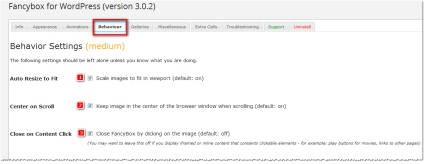
4. Zárja be Overlay Click (közel a kérelem kattintva). Translation: (közel FancyBox, rákattint a overlay (árnyékolt) körülvevő képen (alapértelmezett: engedélyezve).
Ha letiltja ezt a funkciót, a kép lehet zárni csak kattintás után ez a legnagyobb. Ha engedélyezve van, a kép után zárva rúgás, és rajta, és bármilyen helyzetben az oldalon - ez kényelmes.
5. Zárja a "Esc" (Közel a "Esc"). Translation: (közel FancyBox, amikor az „Esc” gomb megnyomásakor (alapértelmezett :. tartalmazza) különleges ellátást nem látja, mégis, és kárt is.
6. A ciklikus Galleries (ciklikus galéria). Translation :. (Ez teszi a galéria egy ciklikus, amely lehetővé teszi, hogy tartsa lenyomva előre / hátra (alapértelmezés szerint letiltva) nem tudja megmagyarázni, mert nem megy bele a részletekbe létrehozásának és galéria beállításokat.
7. Egértárcsa Navigation (egér kerék navigáció). Translation: (lehetővé teszi a látogatók navigálni a galéria az egér használata (alapértelmezés szerint letiltva).
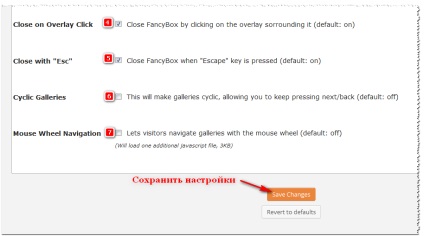
Mindig, mint az egyik a cikkben a három plug-elmondani, és valószínűleg meg kell csinálni egy sor hozzászólás plugin nagyobb kép kattintással. Találkozunk a következő bejegyzésben.